
Სარჩევი:
- Ნაბიჯი 1:
- ნაბიჯი 2: ძირითადი ფორმა
- ნაბიჯი 3: ახალი ფორმა
- ნაბიჯი 4: დაიწყეთ გვერდითი ხედის შექმნა
- ნაბიჯი 5: გვერდითი ხედის დასრულება
- ნაბიჯი 6: Spit Shading ერთად Gradients
- ნაბიჯი 7: საფლავის ქვის დაჩრდილვის დასრულება
- ნაბიჯი 8: ფოთლების შექმნა
- ნაბიჯი 9: ფოთლების დაჩრდილვა
- ნაბიჯი 10: დაამატეთ ფერი ჩვენს ფოთლებს
- ნაბიჯი 11: მოათავსეთ ჩვენი ფოთლები
- ნაბიჯი 12: ტექსტი ჩვენს საფლავის ქვაზე
- ნაბიჯი 13:
- ნაბიჯი 14: შესრულებულია
- ავტორი John Day [email protected].
- Public 2024-01-30 10:18.
- ბოლოს შეცვლილი 2025-06-01 06:09.

აქ არის ეტაპობრივი პროცესი, თუ როგორ უნდა შეიმუშაოთ ტატუირების ფლეშ დიზაინი ილუსტრატორში შამფურებით დაჩრდილვით.
თქვენ შეგიძლიათ გამოიყენოთ თქვენი მაუსი ან ბილიკი.
ვიმედოვნებთ, რომ ამ გაკვეთილის შემდეგ თქვენ შეგიძლიათ მარტივად შექმნათ თქვენი საკუთარი დიზაინი!
Ნაბიჯი 1:
ნაბიჯი 2: ძირითადი ფორმა
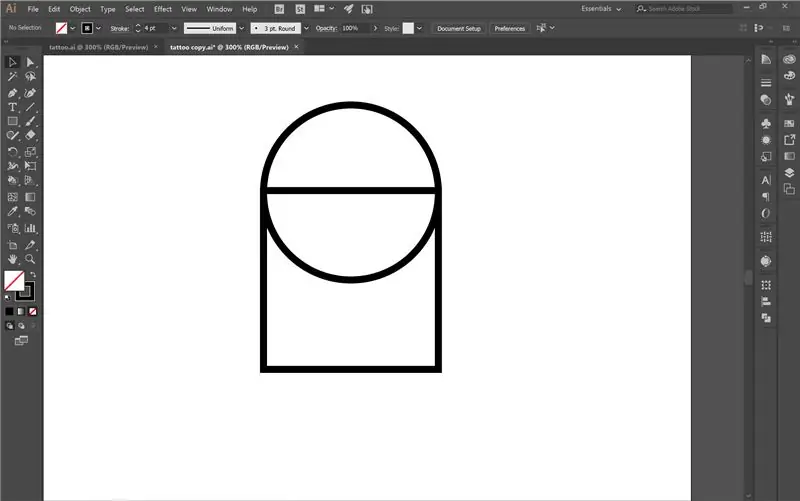
საფლავის ქვის ძირითადი ფორმის დასაწყებად, თქვენ გააკეთებთ კვადრატს (M გასაღები) და წრეს (L გასაღები). (ინსულტის წონა: 4px) კვადრატი უნდა იყოს ოდნავ უფრო მაღალი სიმაღლის თვალსაზრისით. შემდეგი, გეჭირათ გადაადგილებისას, რომ შექმნათ სრულყოფილი წრე. შემდეგ, მოათავსეთ წრე კვადრატის თავზე, წრის ცენტრს უნდა ჰქონდეს სწორი ხაზი თქვენი კვადრატიდან.
ნაბიჯი 3: ახალი ფორმა
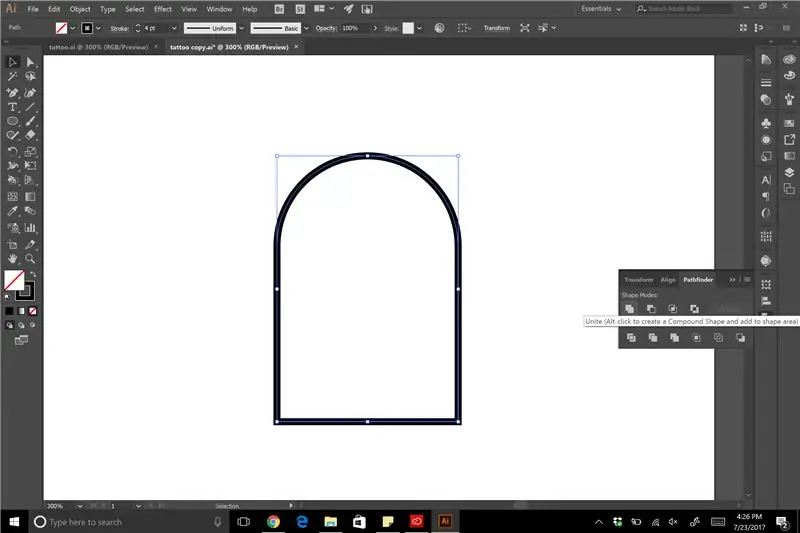
ახლა ჩვენ გავაერთიანებთ ჩვენს კვადრატს და წრეს, რათა მივიღოთ ჩვენი საფლავის ქვის მთავარი ფორმა. Windows> Pathfinder, ან Shift + Ctrl + F9, აირჩიეთ ორივე ფორმა და აირჩიეთ გაერთიანება.
ნაბიჯი 4: დაიწყეთ გვერდითი ხედის შექმნა
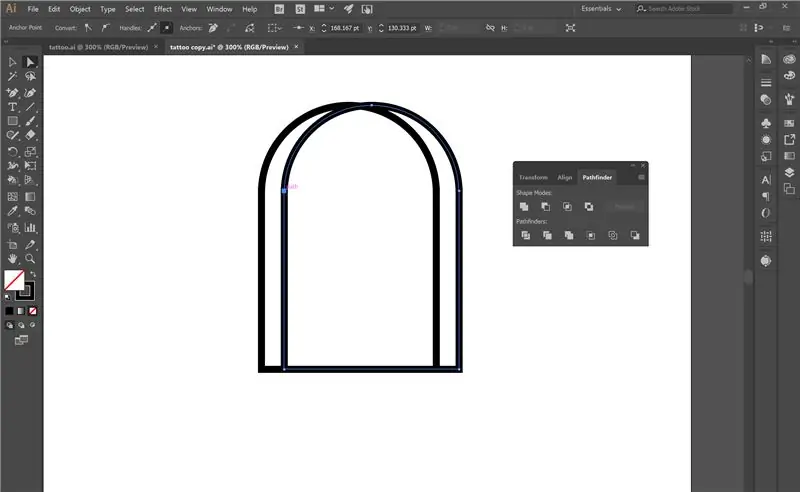
საფლავის ქვის გვერდითი ხედვის დასაწყებად, გაიმეორეთ თქვენი ახალი ფორმა და ოდნავ განათავსეთ იგი სხვა ფორმაზე; ტოვებს თანაბარ რაოდენობას თითოეულ მხარეს.
ნაბიჯი 5: გვერდითი ხედის დასრულება
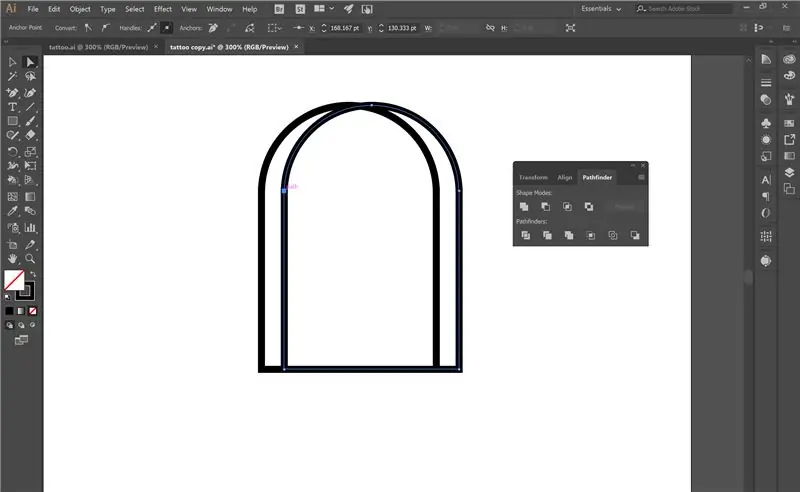
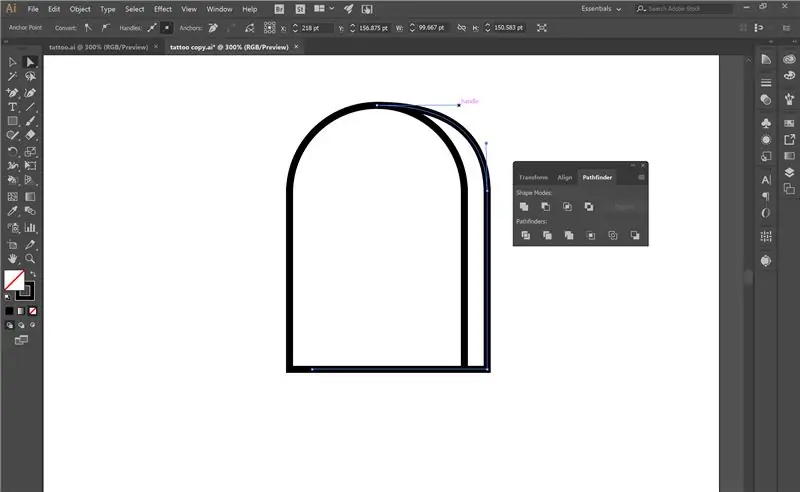
ახლა ჩვენ გამოვიყენებთ პირდაპირი შერჩევის ინსტრუმენტს (გასაღები) ან თეთრ ისარს. კონტურის შემდგომი მარჯვნივ ამოღებული იქნება მარჯვენა ზედა და ქვედა წამყვანები. ზედა არ იქნება გასწორებული, ასე რომ გადაიტანეთ წამყვანი წერტილი ცენტრში და გაიყვანეთ სახელურზე სანამ არ მოხდება თანმიმდევრული დარტყმა. დააჯგუფეთ თქვენი ფორმა ერთად.
ნაბიჯი 6: Spit Shading ერთად Gradients
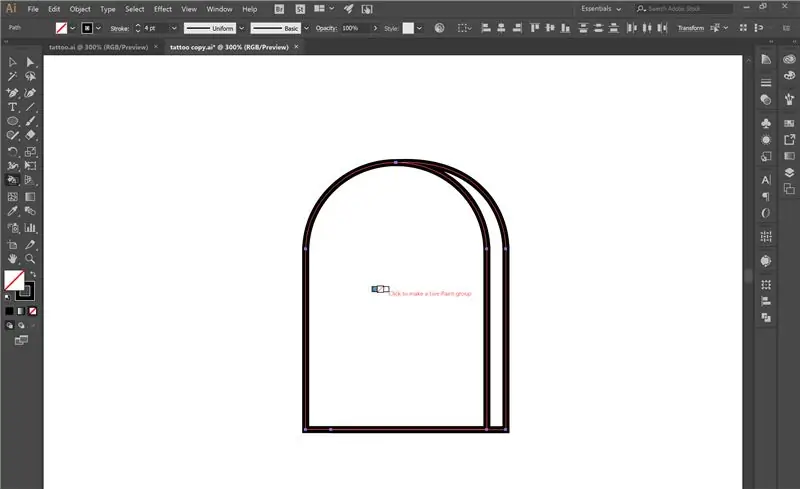
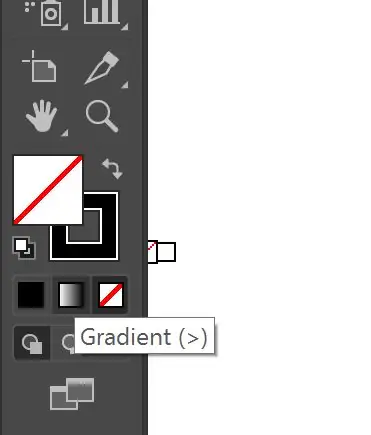
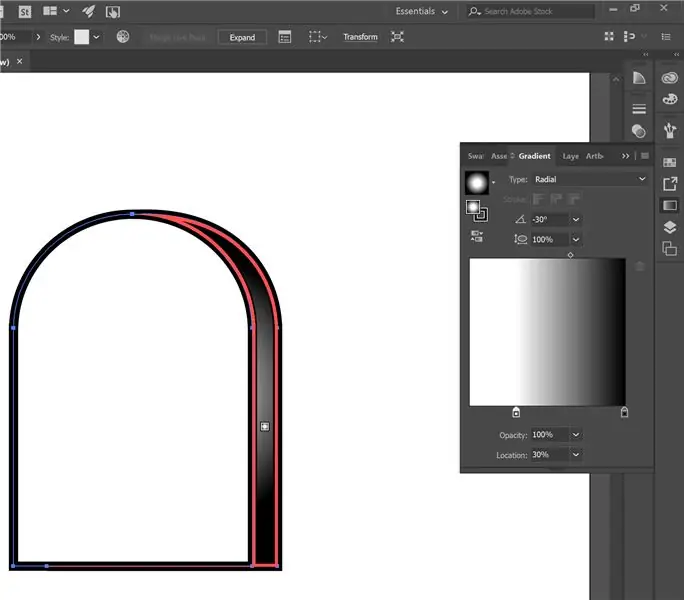
შეარჩიეთ საფლავის ქვა და შეარჩიეთ Live Paint (K გასაღები). თქვენ შეგიძლიათ აირჩიოთ თქვენი ფერის შევსება მარცხენა და მარჯვენა ისრის ღილაკებზე დაჭერით, სანამ არ მიიღებთ თქვენს გრადიენტს ან კუთხეზე დიდ ფრჩხილს (>). შემდეგ შეცვალეთ თქვენი გრადიენტის პარამეტრები რადიალური და თქვენი კუთხე -30. თქვენი ადგილმდებარეობა უნდა იყოს 30% -ზე, რათა მიიღოთ სრულყოფილი დაჩრდილვის დიზაინი.
ნაბიჯი 7: საფლავის ქვის დაჩრდილვის დასრულება
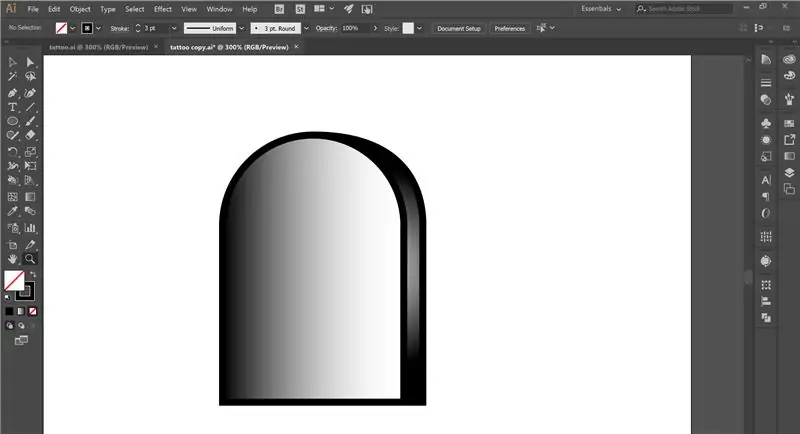
გრადიენტის პარამეტრებში შეცვალეთ გრადიენტის ტიპი ლაინერზე. დაჩრდილვის მიმართულება უნდა შეიცვალოს მარცხნიდან მარჯვნივ, საჭიროების შემთხვევაში შავი იყოს მარჯვენა მხარეს. გრადიენტის სლაიდერი ოდნავ მორგებული უნდა იყოს. ის შეიძლება შეიცვალოს თქვენი შეხედულებისამებრ, მაგრამ გახსოვდეთ, რომ შამფურზე დაჩრდილვას აქვს თეთრი სივრცე, ასე რომ ნუ გახდებით მუქი.
ნაბიჯი 8: ფოთლების შექმნა
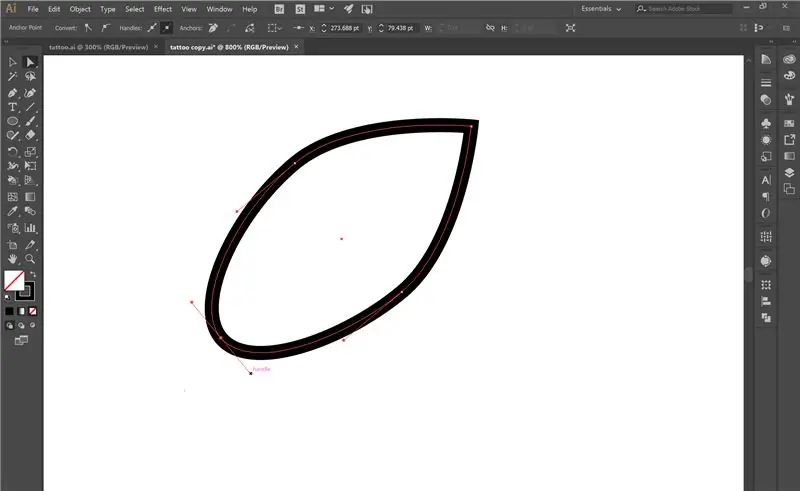
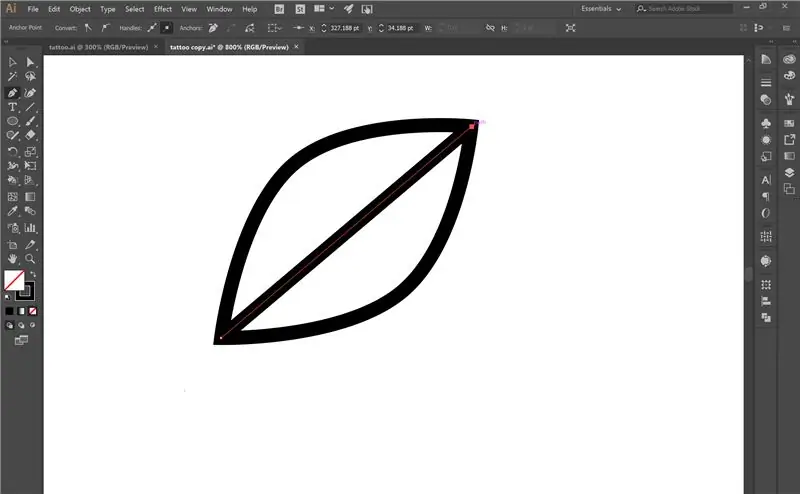
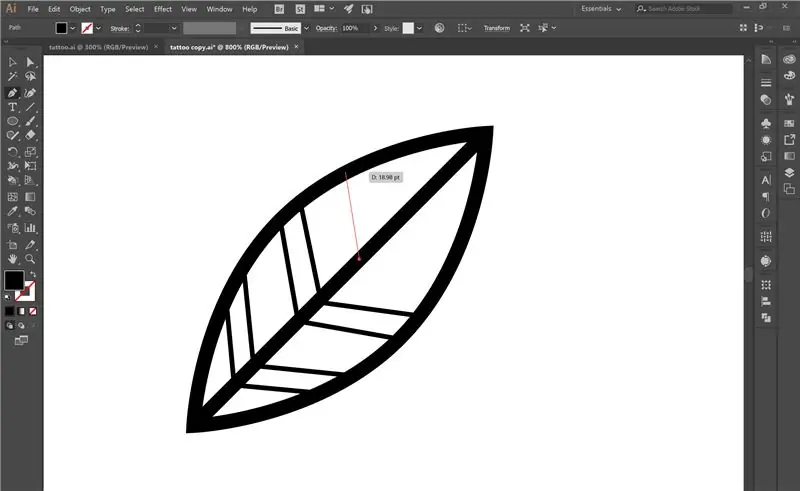
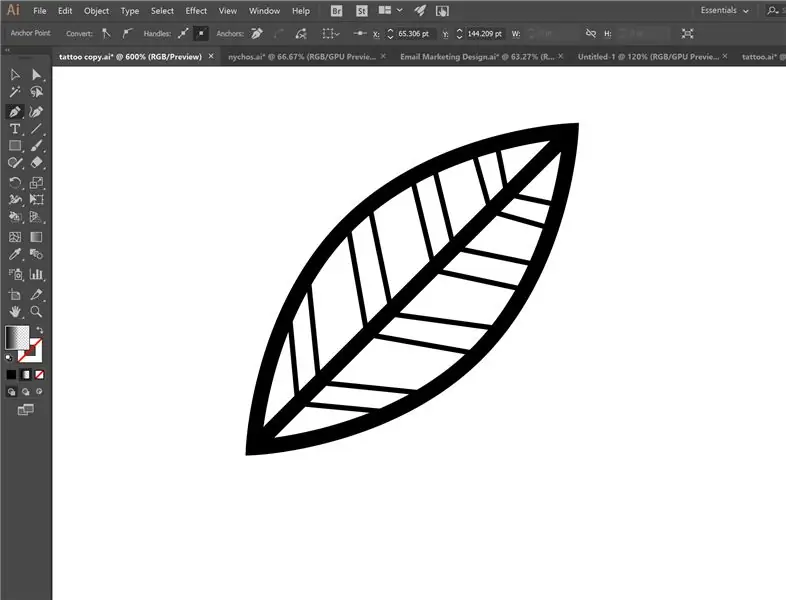
თქვენი დაბნელების ხელსაწყოთი (L გასაღები) შექმენით ოვალური. შემდეგ თქვენი უშუალო შერჩევის ხელსაწყოთი (გასაღები), შეაერთეთ ორივე სახელური ოვალის თითოეულ ბოლოში ცენტრში, შექმენით წვეტიანი წვერი. შემდეგი, დახაზეთ გზა ერთი წვერიდან მეორეზე. ახლა ჩვენ უნდა დავხატოთ ფოთლების ვენები. დახაზეთ ჰორიზონტალური ხაზები (დარტყმის წონა: 1 px) ცენტრალური ხაზიდან გარედან. დარწმუნდით, რომ წერტილები, რომლებზეც 2 ხაზი შეხვდა, გასწორებულია ისე, რომ გამოჩნდეს, რომ ისინი ქმნიან V ფორმას.
ნაბიჯი 9: ფოთლების დაჩრდილვა
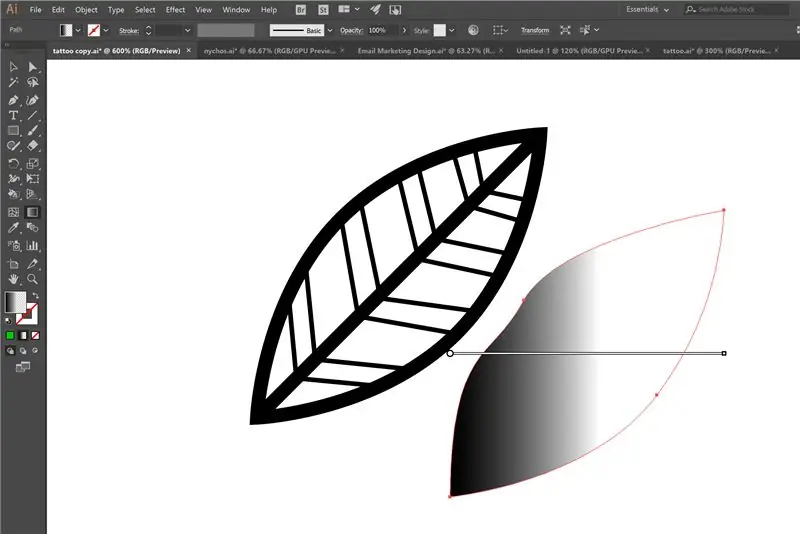
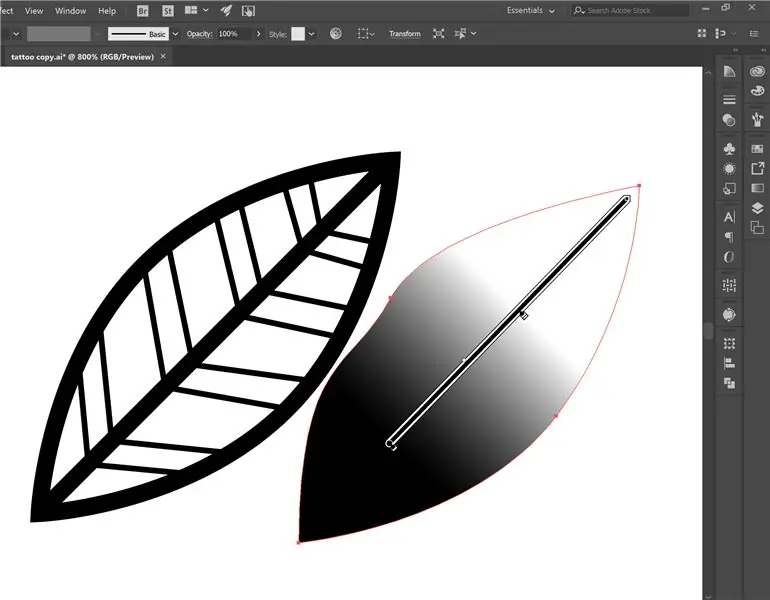
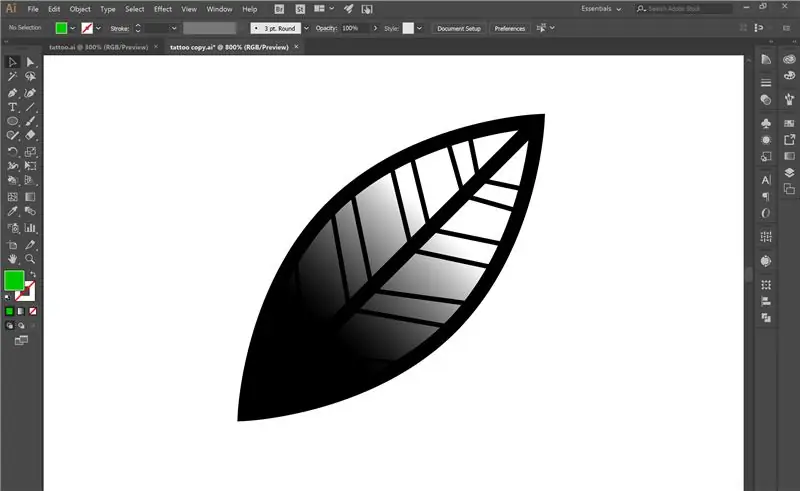
შემდეგ ჩვენ ვაკვლევთ ფოთოლს და ვავსებთ მას გრადიენტით. დარწმუნდით, რომ არ არსებობს მონახაზების დარტყმები.
(შენიშვნა: გრადიენტი, რომელსაც მე ვიყენებ არის ცისფერი ცა, რომელსაც აქვს გამჭვირვალობა. ეს საშუალებას მისცემს ჩვენს ფერს გამოავლინოს შამფურის დაჩრდილვის გარეგნობა. მე უბრალოდ ვცვლი ფერებს გრადიენტის პანელში. ორჯერ დააწკაპუნეთ ლურჯ სლაიდერებზე შავი. ბოლო სლაიდერი უკვე გამჭვირვალეა.)
გრადიენტის ხელსაწყოთი (G გასაღები) ჩვენ შეგვიძლია შევცვალოთ გრადიენტის მიმართულება. გრადიენტის სლაიდერი უნდა იყოს ფოთლების ცენტრალური ბილიკის იმავე მიმართულებით. შეცვალეთ სლაიდერი, როგორც გსურთ. ეს ფენა უნდა იყოს ფოთლის კონტურის უკან.
ნაბიჯი 10: დაამატეთ ფერი ჩვენს ფოთლებს
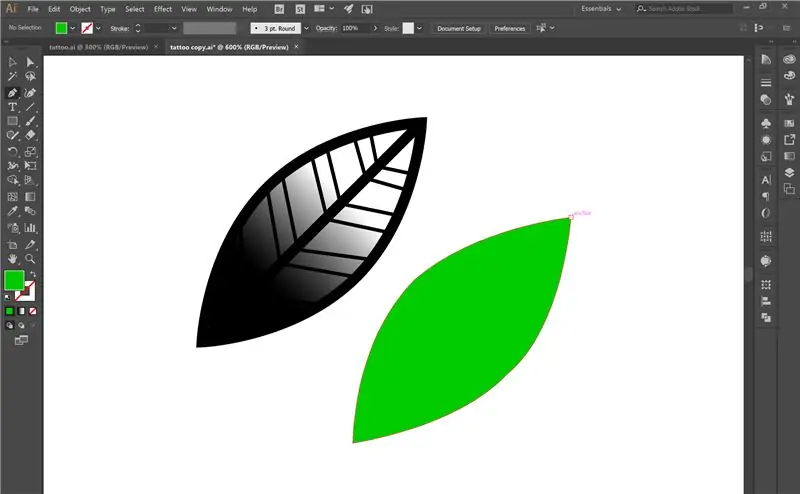

ჩვენ კვლავ დავაკვირდებით ფოთოლს, ყოველგვარი მონახაზის გარეშე და შეავსებთ მას თქვენი არჩევანის მწვანე ფერით. მე გამოვიყენე #00CC00. დარწმუნდით, რომ ეს ფენა არის თქვენი მონახაზისა და გრადიენტის უკან.
ნაბიჯი 11: მოათავსეთ ჩვენი ფოთლები
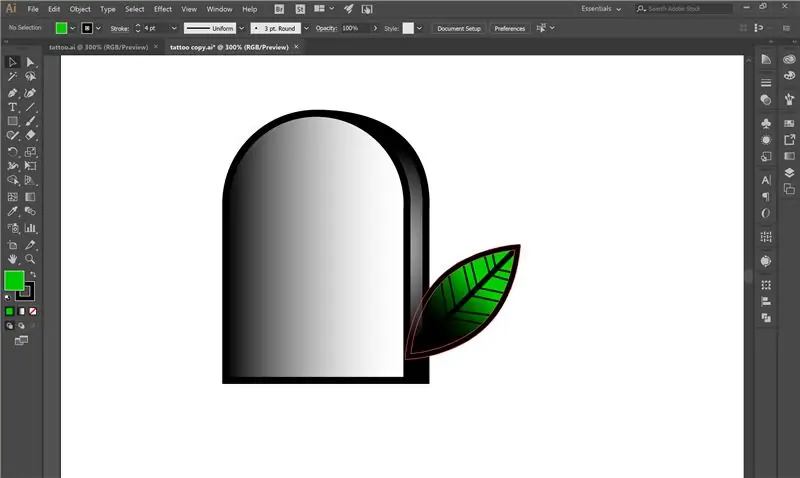
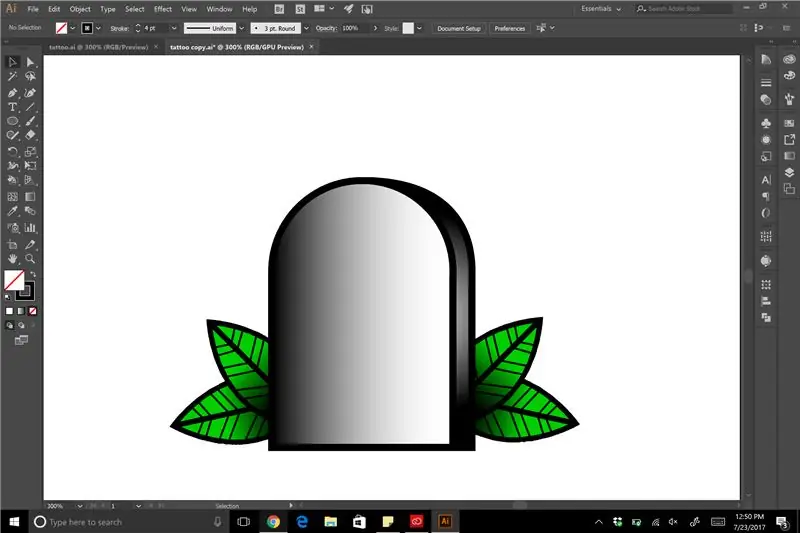
ჩვენ შეგვიძლია გავიმეოროთ ჩვენი ფოთოლი, რომ შევქმნათ მეტი ფოთოლი. თქვენ შეგიძლიათ დაამატოთ რამდენიც გსურთ ნებისმიერ მოწყობაში, თანხა დამოკიდებულია დიზაინის ზომაზე და რამდენი ელემენტია. მას შემდეგ რაც დაალაგებთ, ყველაფერი ერთად დააჯგუფეთ.
ნაბიჯი 12: ტექსტი ჩვენს საფლავის ქვაზე
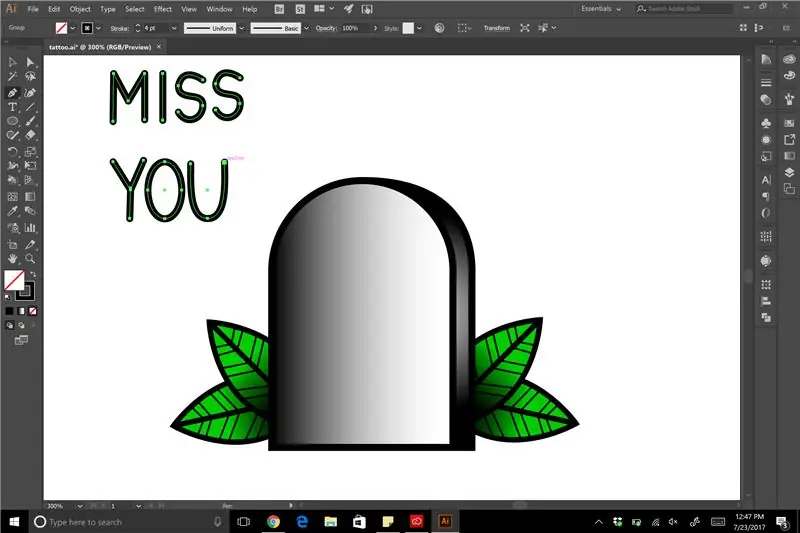

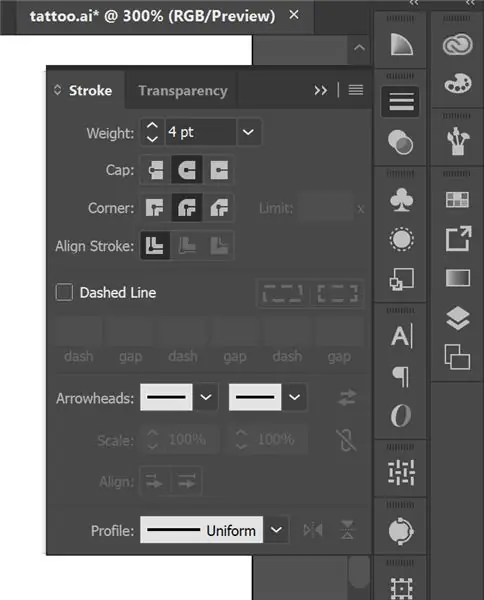
თქვენ შეგიძლიათ გამოიყენოთ Type ინსტრუმენტი (T გასაღები), მაგრამ კალმის ინსტრუმენტის (P გასაღები) გამოყენებით დიზაინი უფრო ჰგავს ტრადიციულ შამფურ ჩრდილში ტატულის დიზაინს. თქვენ შეგიძლიათ დაამატოთ რაიმე თქვენს საფლავის ქვაზე, მე ვირჩევ "MISS YOU" ჩემს თავზე დასაყენებლად. (ინსულტის წონა: 4 px) შეცვალეთ პარალიზის დიზაინი ან გადადით Windows> Stroke ან Ctrl + F10. ერთი იქ, შეცვალეთ თქვენი ქუდი მომრგვალებული თავსახურით და კუთხე მომრგვალებული შეერთებით. ახლა შეაერთეთ თქვენი ტექსტი და მოათავსეთ საფლავის ქვაზე.
ნაბიჯი 13:
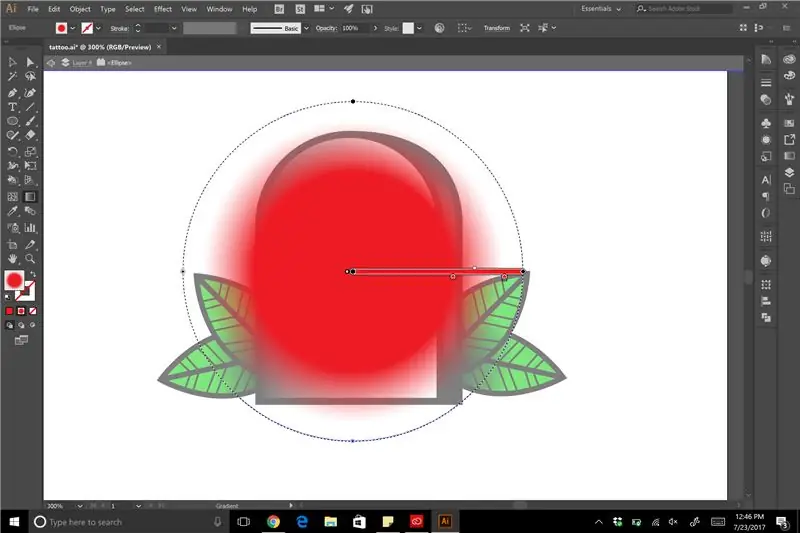

შემდეგ ჩვენ გამოვიყენებთ დაბნელების ინსტრუმენტს (L გასაღები) და გადატანისას შევინახავთ ცვლას სრულყოფილი წრის შესაქმნელად. შემდეგი ჩვენ შეავსებთ მას გრადიენტით. დარწმუნდით, რომ გრადიენტის ტიპი რადიალზეა.
(შენიშვნა: გრადიენტი, რომელსაც მე ვიყენებ არის ცისფერი ცა, რომელსაც აქვს გამჭვირვალობა. გთხოვთ, დაბრუნდეთ მე -8 საფეხურზე და წაიკითხოთ შენიშვნა, თუ არ იცით როგორ შეცვალოთ ფერები.)
თქვენ შეგიძლიათ აირჩიოთ ნებისმიერი წითელი ფერი, რომელიც გსურთ. მე გამოვიყენე #FF0000. შეცვალეთ გრადიენტის სლაიდერი ისე, რომ წითელი თანაბრად გაფერმკრთალდეს, თითქმის გამოჩნდება ჰაერის დაბურული. ერთხელ თქვენი კმაყოფილი განათავსეთ იგი თქვენი ყველა ელემენტის უკან.
ნაბიჯი 14: შესრულებულია

გილოცავთ! თქვენ შექმენით მარტივი საფლავის ქვის ტატუირების დიზაინი!
ვიმედოვნებდი, რომ ეს დაგეხმარებათ დააზუსტოთ ჩრდილში და ილუსტრატორში დიზაინის შექმნის ძირითადი საფეხურები.
გირჩევთ:
Lego Tattoo მანქანა: 3 ნაბიჯი
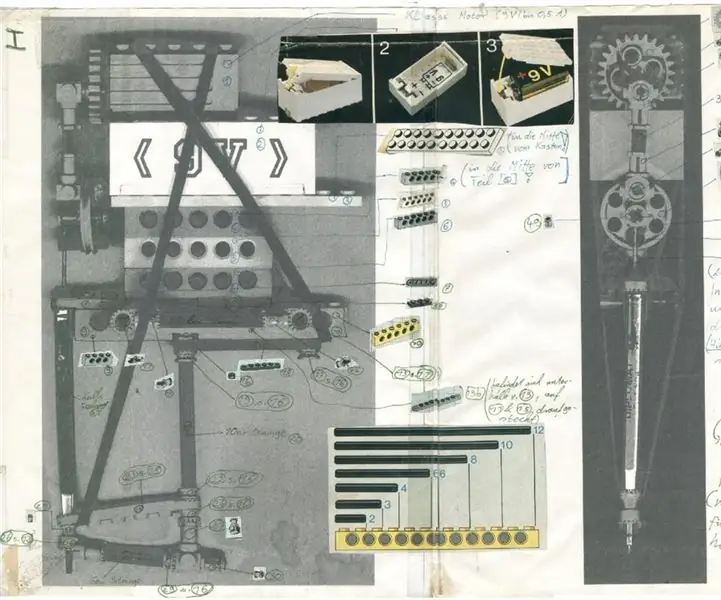
Lego Tattoo Machine: ეს დაახლოებით 22 წლის წინ იყო, როცა ეს გავაკეთე. მანქანა შეიძლება სადმე ნაწილობრივ იყოს. მე წავაწყდი ჩემს " სამეურვეოს " ჩემი სხვენის გაწმენდისას.ჯანდაბა … ეს იყო სახალისო. ზოგიერთი რამ მახსოვს: 9 ვ ბატარეაში საკმარისი ენერგია არ იყო
როგორ გამოვიყენოთ დასაჭრელი ნიღბები Adobe Photoshop და Illustrator– ში: 8 ნაბიჯი

როგორ გამოვიყენოთ დასაჭრელი ნიღბები Adobe Photoshop- ში და Illustrator- ში: თითქმის ყველა ერთხელ მაინც იყენებს Adobe პროგრამას. არსებობს უსასრულო რამ, რისი გაკეთებაც შეგიძლიათ ამ პროგრამებში. მრავალი მახასიათებელიდან ერთ -ერთი არის ნიღაბი. შენიღბვა შეიძლება დაგეხმაროს თქვენ მიერ შექმნილი სურათის ან ობიექტის გარეგნობის შეცვლაში. არსებობს რამდენიმე
ბოტები! a Design Lab აქტივობა: 16 ნაბიჯი

ბოტები! დიზაინის ლაბორატორიის აქტივობა: Quick Connect Motors ხშირად, როდესაც ხელს ვუწყობთ ბოტს / ელექტრონულ საქმიანობას საკლასო ოთახში ან მუზეუმში* როგორც ჩანს, ჩვენ დროის უმეტეს ნაწილს ვიყენებთ, უბრალოდ ვაჩვენებთ ჩვენს ჯგუფებს, თუ როგორ უნდა დააკავშიროთ ძრავა ბატარეასთან და ვიმუშაოთ დიზაინზე რა დროა დარჩენილი
Slave Trigger Flash Mark II: 6 ნაბიჯი (სურათებით)

Slave Trigger Flash Mark II: ამ სასწავლო ინსტრუქციაში მე ავუხსნი, თუ როგორ უნდა გავაკეთოთ ნამდვილი (ოპტიკური) მონა გამომწვევი ფლეშ მინიმუმ კომპონენტებით. ინტერნეტში შეგიძლიათ იპოვოთ ბევრი რთული დიზაინი, ეს დიზაინი არის ძალიან მარტივი და მუშაობს კარგად ნათელ და დაბნელებულ გარემოში
Slave Trigger Flash: 4 ნაბიჯი (სურათებით)

Slave Trigger Flash: ამ ინსტრუქციურად მე ავუხსნი, თუ როგორ უნდა გავაკეთოთ ნამდვილი (ოპტიკური) მონა ტრიგერი flas მინიმალური კომპონენტებით. ინტერნეტში შეგიძლიათ იპოვოთ ბევრი რთული დიზაინი, ეს დიზაინი არის ძალიან მარტივი და კარგად მუშაობს ნათელი და მკრთალი განათებული გარემო
